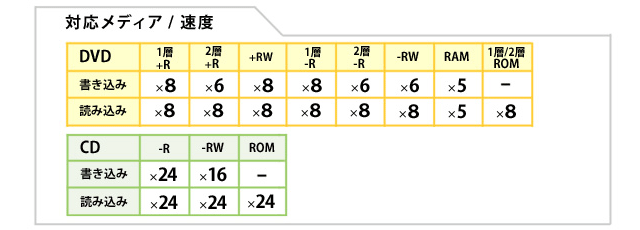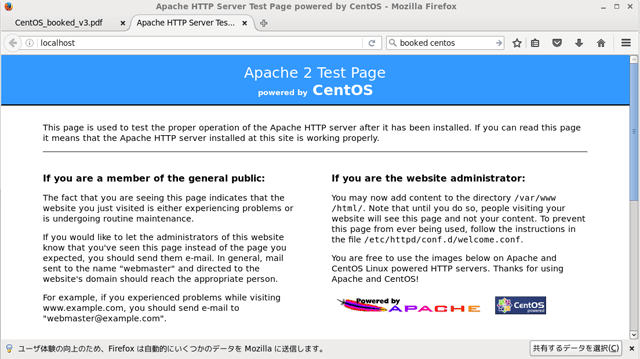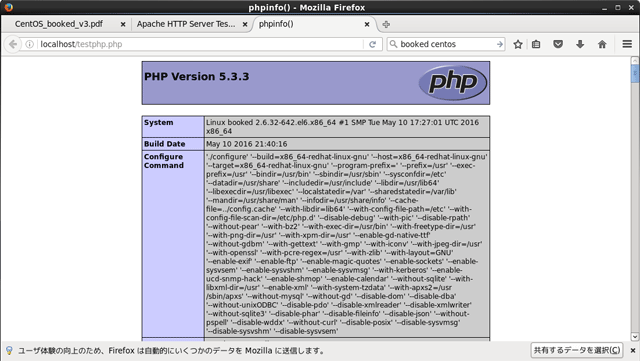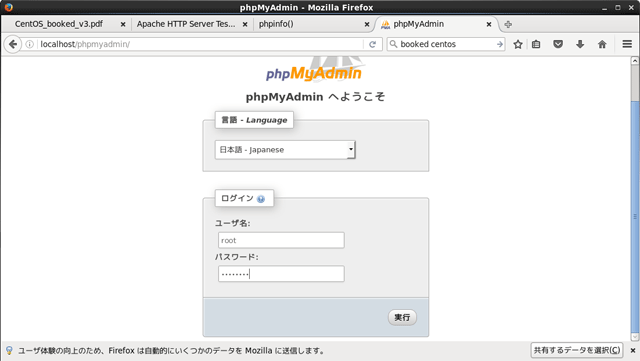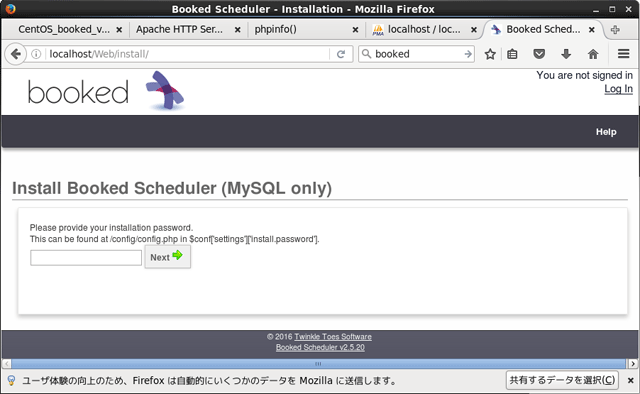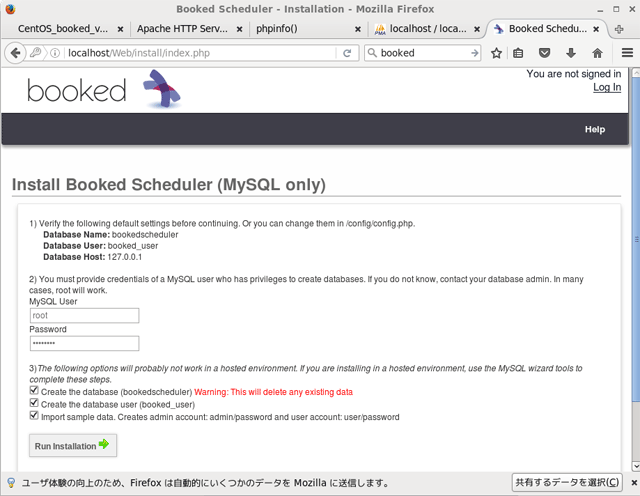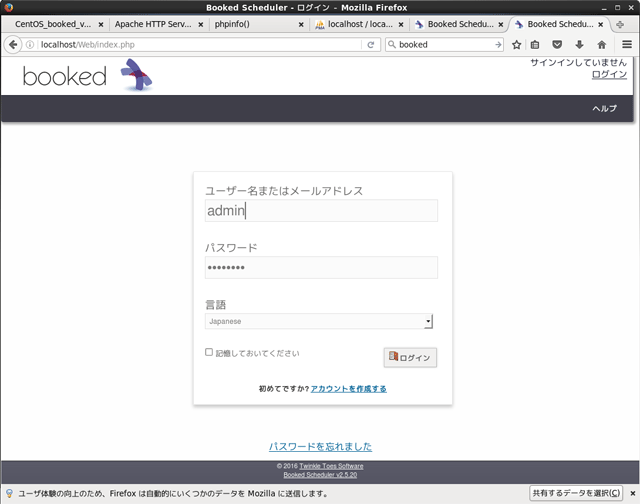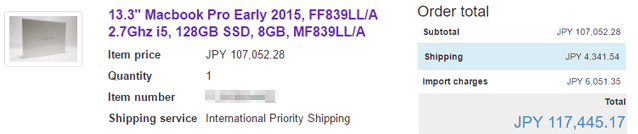■目的
予約管理システムbooked schedulerインストールのメモです。
オープンソースWebベースで会議室や教室などの施設予約が可能です。
■構成
今回のbooked schedulerのソフトウェア構成です。
| 項目 |
Software |
備考 |
| OS |
CentOS 6.8 |
|
| Web |
apache-2.2.15 |
|
| DB |
mySQL-5.1.73 |
|
| 開発ツール |
php-5.3.3
|
|
 Booked Schedulerのサイトはこちら
Booked Schedulerのサイトはこちら
■インストール
メモは英文ドキュメント「Installing Booked Scheduler on CentOS6.5」をベースです。
 Booked 「Installing Booked
Scheduler on CentOS6.5」はこちら
Booked 「Installing Booked
Scheduler on CentOS6.5」はこちら
すでにCentOS6.xのインストールが完了していることが前提です。
CentOSのminimum installでも動作動作するはずですが確認はしていません。
まずはユーザアカウントでログインしてterminalを開きます
(1)sudo
/etc/sudoersファイルにユーザアカウントを追加してsudoを使えるようにします。
編集が終わったらrootからexitし、$プロンプトに戻ります。
$ su
password: <-
rootのパスワードを入力
# vi /etc/suders
root ALL=(ALL)
user ALL=(ALL) <-
行を追加 ..userは ユーザアカウント
(2)OS
CentOSを最新にアップデートします。
$ sudo yum update
password for user:
<- userのパスワードを入力
-> updateが開始されます
(3)epel
phpmyadminのインストールにはepel レポジトリを使います。
phpmyadminはセキュリティリスクを伴うのでインストールしないならepelもスキップです。
$ sudo rpm -Uvh
http://download.fedoraproject.org/pub/epel/6/i386/epel-release-6-8.noarch.rpm
$ sudo yum repolist
-> repolistにepelがあることを確認します
(4)package
パッケージをインストールします。
なおphpmyadminを使用しない場合はphpmyadminのインストールは不要です。
$ sudo yum install httpd
$ sudo yum install mysql mysql-server
$ sudo yum install php php-mysql
S sudo yum install phpmyadmin
$ sudo service httpd start <- httpd起動
$ sudo chkconfig httpd on <-
httpd自動起動
$ sudo service mysqld start <-
mysql起動
$ sudo chkconfig mysqld on <-
mysql自動起動
(5)apache
この時点でhttpd://localhost/にアクセスしてテストページを表示できます。
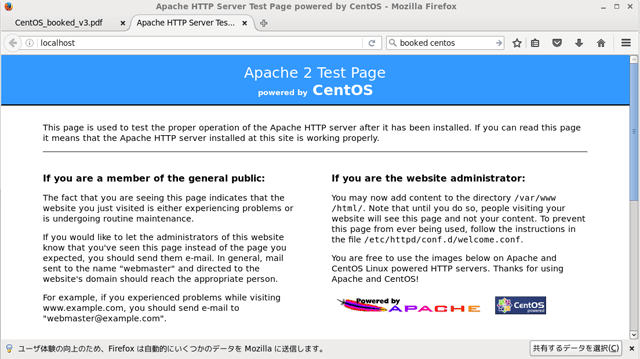
(6)php
testphp.phpファイルを作成します。
$ sudo vi /var/www/html/testphp.php
<?php
phpinfo ();
?>
$ sudo service httpd restart <-
httpd再起動
http://localhost/testphp.phpにアクセスでphp statusページが表示されます。
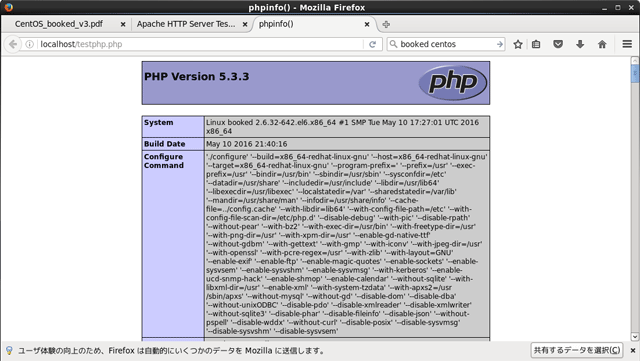
(7)mysql
mysqlの設定に入ります。
$ sudo mysql_secure_installation
-> リモートでの管理を行わないならすべてyesで応答します
$ sudo service mysqld restart
S sudo service httpd restart
mysql> show databases;
+--------------------------+
| Database |
+--------------------------+
| information_schema |
| mysql |
+--------------------------+
2 rows in set (0.00 sec)
mysql> exit
Bye
(8)phpmysqladmin
mysqladminの動作を確認します。
$ sudo mysqladmin -u root -p status
Enterpassword: <- root/passwordを入力
Uptime: 264 Threads: 1 Questions: 4 Slow queries: 0 Opens: 15
Flush tables: 1 Open tables: 8 Queries per second avg: 0.15
http://localhost/phpmyadmin/にアクセスしてログインします。
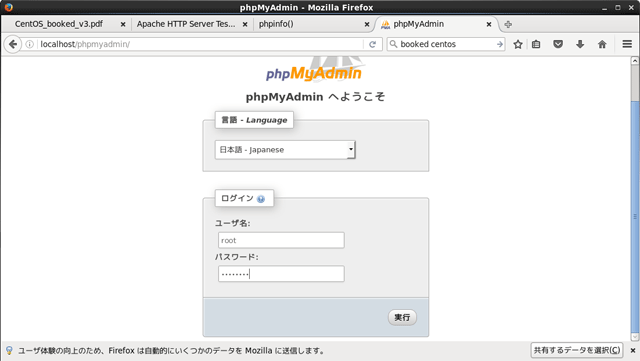
(9)apache/mysql
apacheのデータベースへのアクセスを許可します
$ sudo setsebool -P httpd_can_network_connect_db 1
(10)time zone
php.iniでtime.zoneを設定します。
$ sudo vi /etc/php.ini
; Module Settings ;
[Date]
date.timezone = Asia/Tokyo <-
コメントアウトしてtimezoneを追加
(11)booked
ダウンロードしたbookedのファイルをapacheのフォルダにコピーしグループとアクセス権を変更します。
$ cd ~/Downloads/booked
<- bookedのダウンロードディレクトリに移動
$ sudo cp -R * /var/www/html <-
apacheのDocument rootフォルダにコピー
$ sudo chgrp apache /var/www/html -R
<- group変更
S sudo chmod g+rwx /var/www/html -R
<- アクセス権755
$ sudo service httpd restart
$ ls -l <- 結果を表示
drwxrwxr-x. 3 root apache 4096 6月 12 19:17 2016 Controls
drwxrwxr-x. 5 root apache 4096 6月 12 19:17 2016 Domain
drwxrwxr-x. 2 root apache 4096 6月 12 19:17 2016 Jobs
-rw-rwxr--. 1 root apache 35147 6月 12 19:17 2016 License
drwxrwxr-x. 8 root apache 4096 6月 12 19:17 2016 Pages
drwxrwxr-x. 8 root apache 4096 6月 12 19:17 2016 Presenters
drwxrwxr-x. 14 root apache 4096 6月 12 19:17 2016 Web
drwxrwxr-x. 6 root apache 4096 6月 12 19:17 2016 WebServices
drwxrwxr-x. 2 root apache 4096 6月 12 19:17 2016 config
drwxrwxr-x. 3 root apache 4096 6月 12 19:17 2016 database_schema
-rw-rwxr--. 1 root apache 4097 6月 12 19:17 2016
development-guide.txt
-rw-rwxr--. 1 root apache 1131 6月 12 19:17 2016 index.php
drwxrwxr-x. 19 root apache 4096 6月 12 19:17 2016 lang
drwxrwxr-x. 13 root apache 4096 6月 12 19:17 2016 lib
drwxrwxr-x. 8 root apache 4096 6月 12 19:17 2016 plugins
-rw-rwxr--. 1 root apache 22085 6月 12 19:17 2016 readme.html
-rw-rwxr--. 1 root apache 15108 6月 12 19:17 2016
readme_installation.html
-rw-rwxr--. 1 root apache 21 6月 12 18:11 2016 testphp.php
drwxrwxr-x. 14 root apache 4096 6月 12 19:17 2016 tpl
drwxrwxr-x. 2 root apache 4096 6月 12 19:17 2016 tpl_c
/var/www/html/configフォルダーのconfig.dist.config,phpをコピーしconfig.phpを生成します。
併せてbooked installのパスワードを定義します。
$ sudo cd /var/www/html/config
$ sudo cp config.dist.php config.php
$ sudo chgrp apache config.php <-
group変更
S sudo chmod g+rwx config.php <-
アクセス権755
$ sudo vi config.php
/**
* Installation settings
*/
$conf['settings']['install.password'] = 'xxxxxxxx';
<- install passwordを定義
(12)booked install
http://localhost/Web/installにアクセスしてbookedが使用するデータベース/ユーザなどを生成します。
ログインするにはconfig.phpで定義したパスワードを入力します。
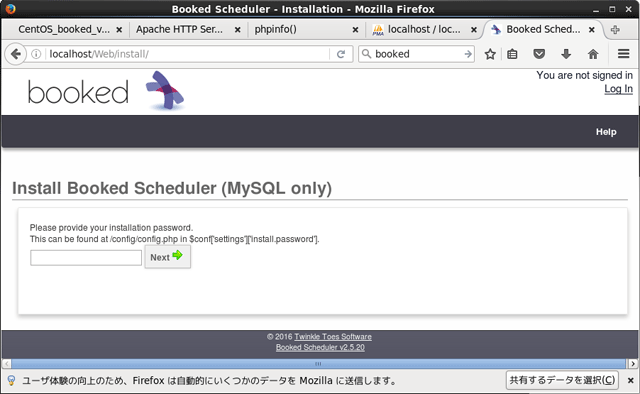
ログインしたら以下を設定し[run installation]でbookedの設定を実行します。
mysql user=root
password=xxxxx
create the database=on
create the database user=on
import sample data=on
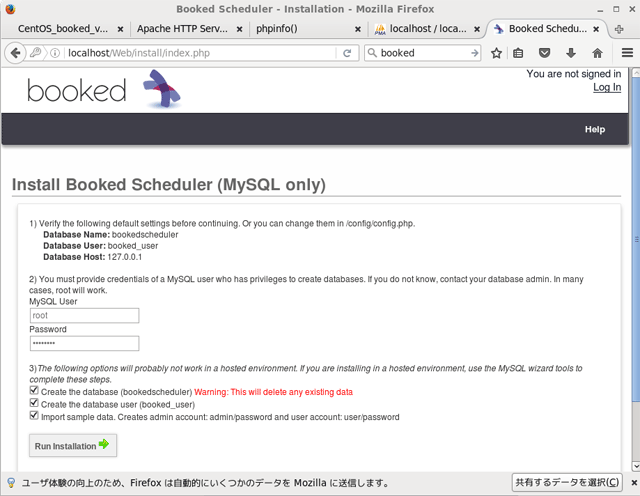
http://localhost/にアクセスでbookedのログイン画面を表示します。
管理者ログインはデフォルトでadmin/passwordです。
設定は[管理][カスタマイズ][アプリケーション設定][設定]で変更できます。
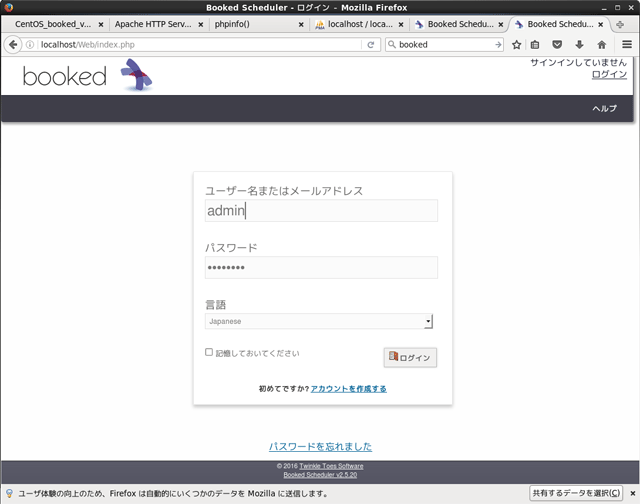
bookedのメイン画面です。

■結果
booked schedulerのインストールを無事終了しました。
ユーザアカウント、施設とその予約スケジュールを登録して予約が可能になります。
Web経由で予約でき予約認証などの機能も備えますが機能は比較的シンプルです。

 EX-DVD03Kのページはこちら
EX-DVD03Kのページはこちら